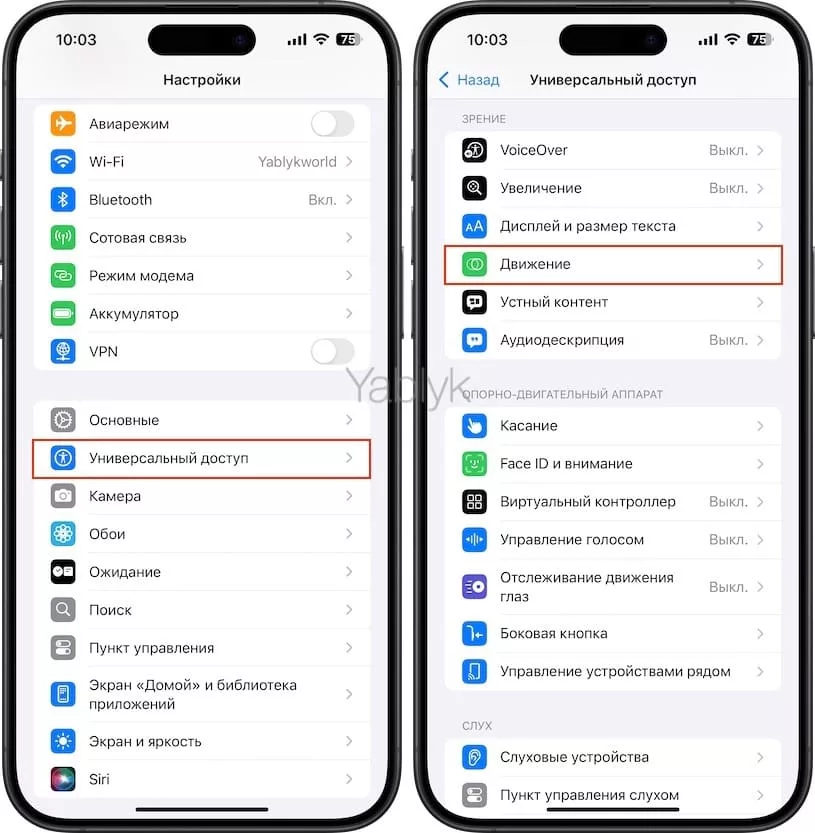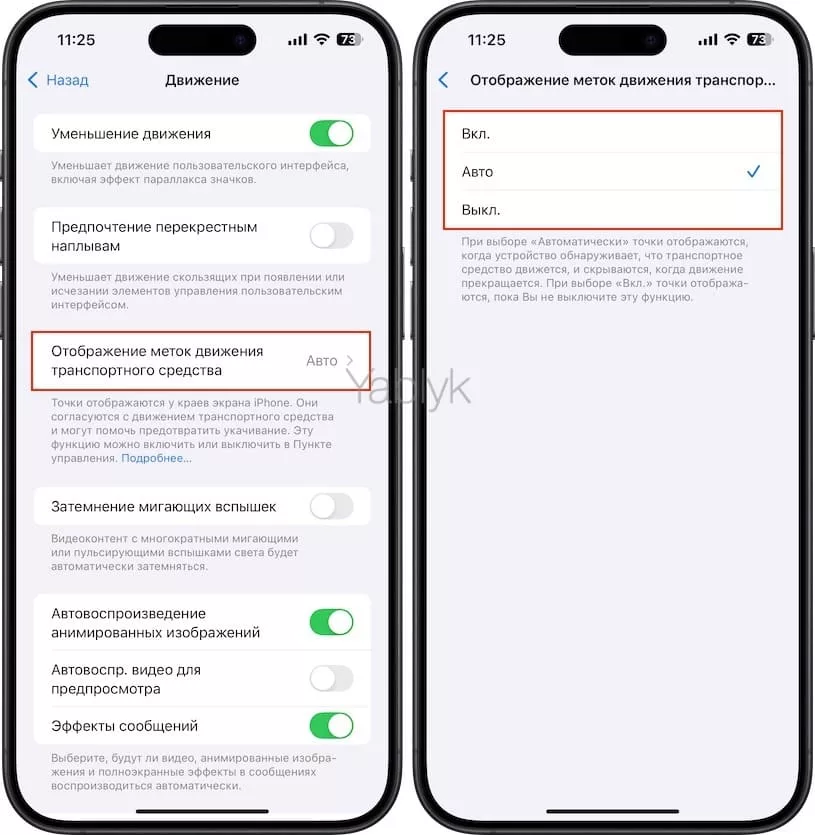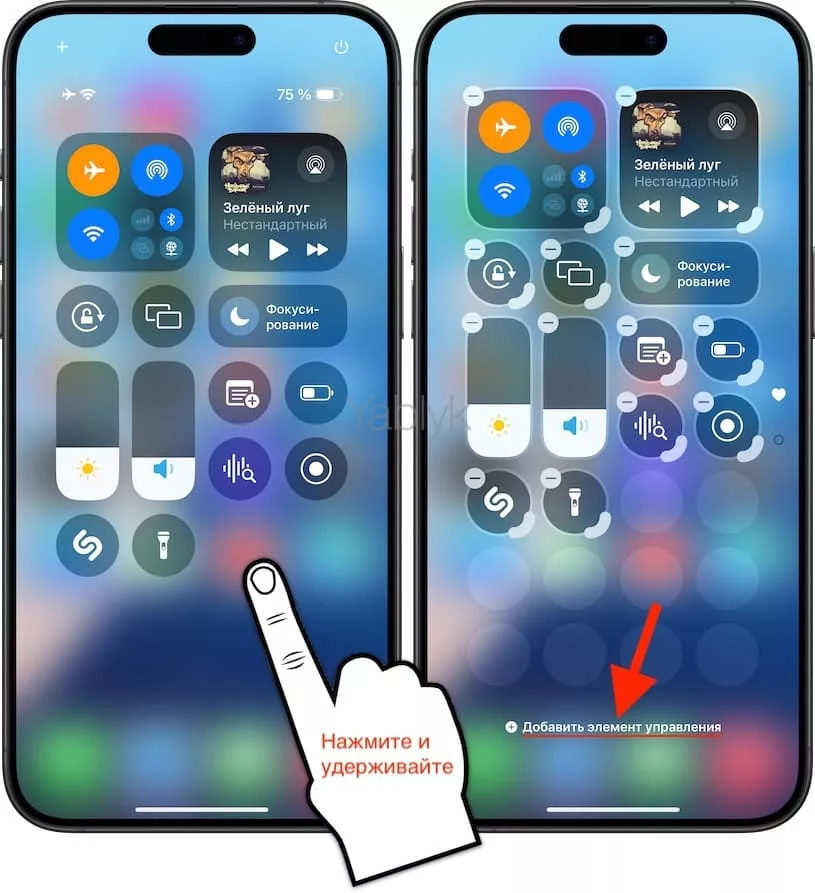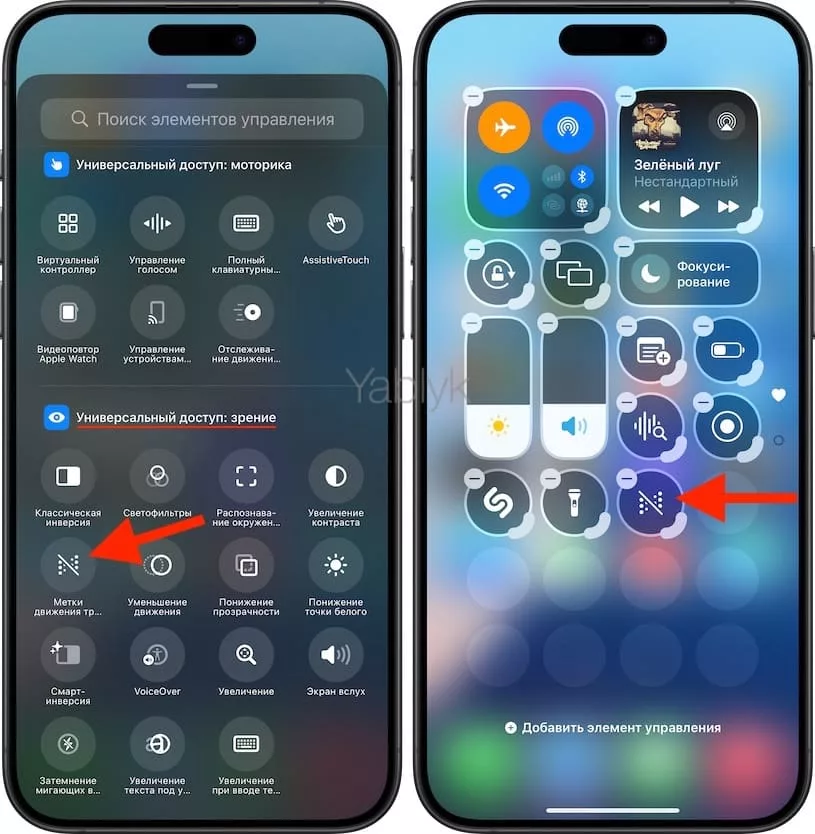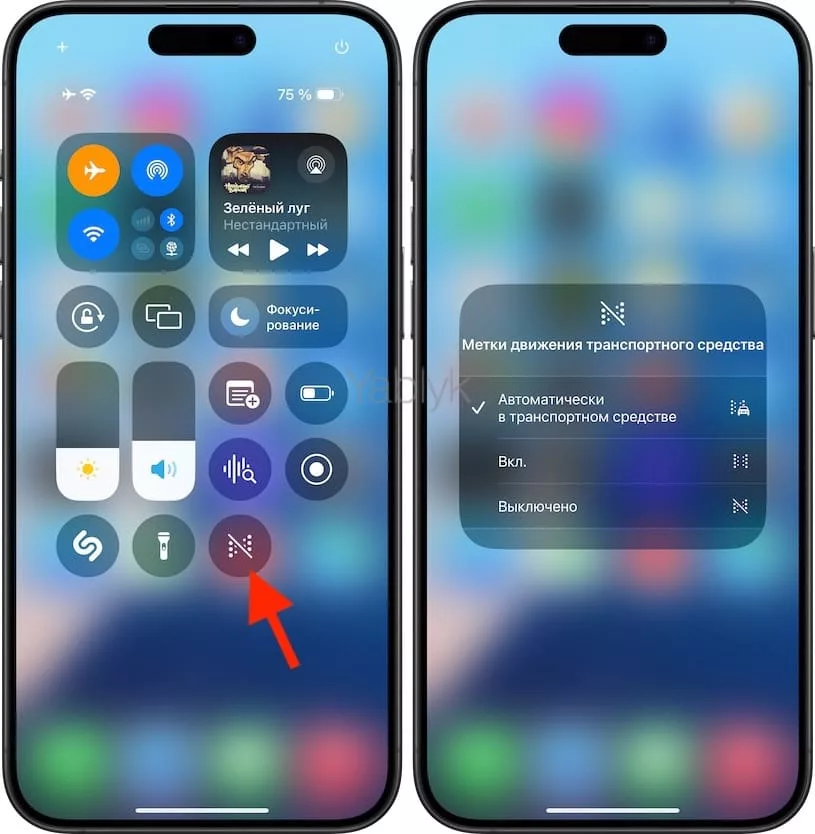В iOS 18 список мощных функций «Универсального доступа» еще больше расширился. Одной из новинок стали «Метки движения транспортного средства» (Vehicle Motion Cues). По утверждениям Apple это может помочь предотвратить укачивание при использовании iPhone или iPad в некоем движущемся транспортном средстве. Однако, точки появляющиеся у краев экрана на iPhone или iPad во время движения, могут мешать пользователям, которые не испытывают проблем с укачиванием. В этом материале, я расскажу, как работает эта функция и как ее можно отключить / включить.
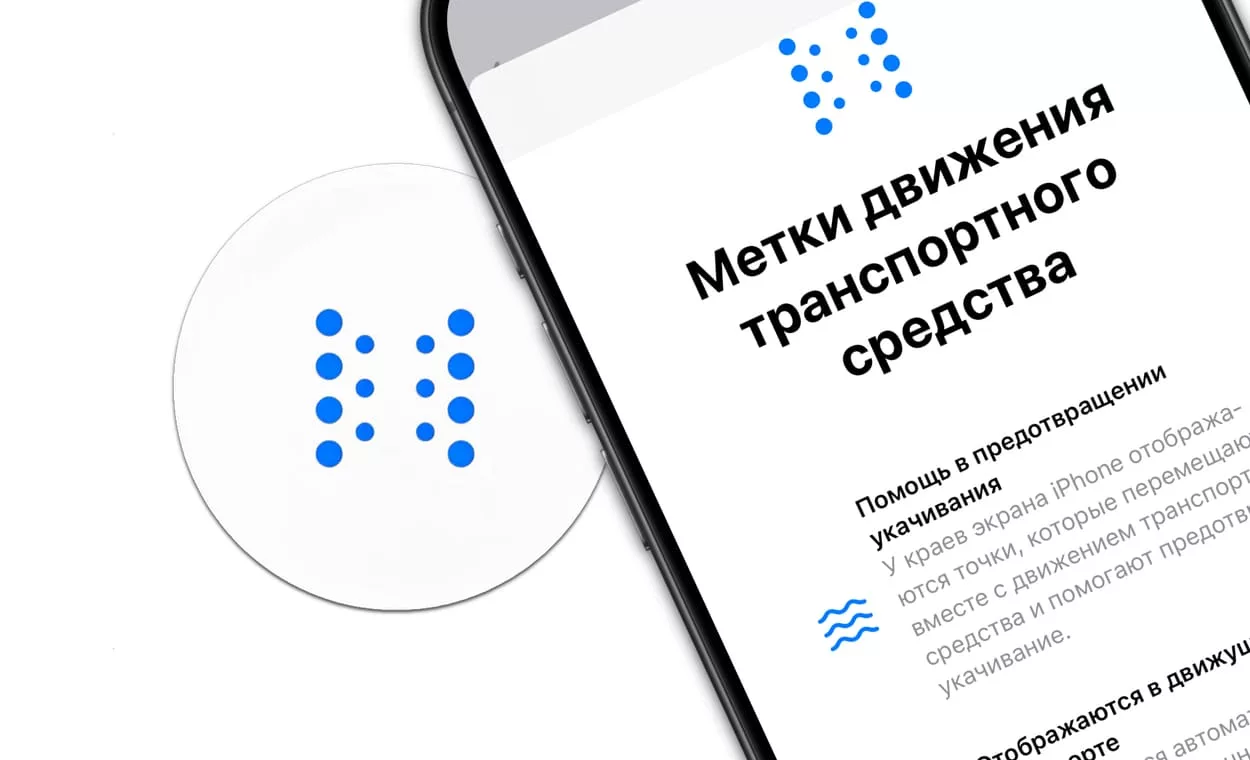
Подписаться на Яблык в Telegram — только полезные инструкции для пользователей iPhone, iPad и Mac t.me/yablykworld.
Содержание статьи
Движущиеся точки на экране iPhone — это средство от укачивания в движущемся транспорте
Укачивание является результатом конфликта между нашими органами восприятия реальности – мы видим не то, что чувствуем. Например, вы катаетесь на аттракционе и оказываетесь вверх ногами. Ваши глаза видят одно, мышцы – чувствуют другое, а внутренние органы — вообще что-то свое. И мозг путается в этих разных поступающих ему сигналах. Вот почему в конечном итоге мы чувствуем головокружение и тошноту.
Аналогично, в летящем самолете мы ощущаем движение, но наши глаза сообщают мозгу, что тело находится в статичном положении. Бывает и обратная ситуация. После долгого морского путешествия можно стоять на земле и все равно еще ощущать чувство движения.
Но как же функция «Метки движения транспортного средства» помогает бороться с укачиванием? После ее активации по краям экрана будут показаны анимированные точки, которые отображают изменения в пространстве движущегося автомобиля.
- при повороте транспортного средства точки движутся из стороны в сторону;
- когда скорость транспортного средства меняется, точки движутся вперед и назад.
Когда вы едете в машине или другом транспорте, такая демонстрация может снизить конфликт между вашими сенсорными органами.
Посмотрите, как это выглядит на видеопримере ниже:
Функция «Метки движения транспортного средства» использует встроенные в iPhone и iPad датчики, чтобы определять ваше реальное местоположение при нахождении в автомобиле. Функцию это можно настроить на автоматическую активацию или включать/отключать ее в «Пункте управления».
Как включить или отключить движущиеся точки на экран iPhone или iPad в iOS 18?
Вы можете настроить отображение меток движения транспортного средства, выполнив следующие действия:
1. Откройте приложение «Настройки» и перейдите по пути «Универсальный доступ» → «Движение».
2. Выберите меню «Отображение меток движения транспортного средства».
3. Настройте функцию в зависимости от ваших предпочтений:
- «Вкл»: точки отображаются, пока вы не выключите функцию.
- «Авто»: точки отображаются, только когда устройство определит, что транспортное средство находится в движении.
- «Выкл»: функция отключена.
Как добавить переключатель «Отображение меток движения транспортного средства» в «Пункт управления»?
1. Откройте «Пункт управления».
2. Нажмите и удерживайте палец на свободной области «Пункта управления». Откроется режим редактирования.
3. Нажмите «+ Добавить элемент управления» в нижней части экрана.
4. Пролистайте страницу с предлагаемыми элементами до раздела «Универсальный доступ: зрение».
5. Коснитесь значка «Метки движения транспорта».
6. При желании переместите значок в удобное место «Пункта управления».
7. Коснитесь свободной области «Пункта управления» для выхода из режима настройки.
🔥 Смотрите также: